
时间:2020-09-13 15:52:41 来源:www.win10xitong.com 作者:win10
不知道你在使用win10系统办公的时候碰到过Windows10系统登不上OneNote情况没有,这个问题今天小编碰到了。如果你平时没有经常琢磨系统知识,那这次就可能不知道该如何处理了。要是没有人来帮你处理,或者你想靠自己解决Windows10系统登不上OneNote问题的话,我们一起按照这个步伐来操作:1、打开记事本,复制粘贴以下内容:2、就搞定了。接下去我们就配合图片手把手的教各位Windows10系统登不上OneNote的操作教程。

具体步骤:
1、打开记事本,复制粘贴以下内容:
C:\Users\Administrator\AppData\Local\Packages\Microsoft.Office.OneNote_8wekyb3d8bbwe\Settings
然后根据电脑的用户名称把Administrator更改为本电脑的用户名称,如:
C:\Users\xyz75\AppData\Local\Packages\Microsoft.Office.OneNote_8wekyb3d8bbwe\Settings
即把Administrator更改为:xyz75;
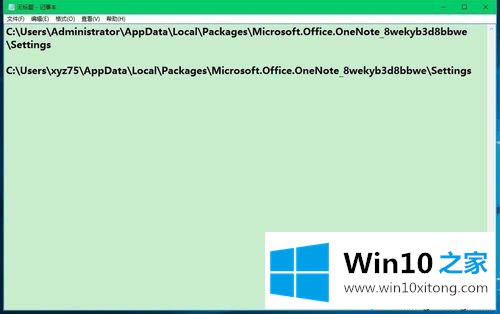
2、右键点击系统桌面左下角的【开始】,在开始菜单中点击【运行】,打开运行对话框;
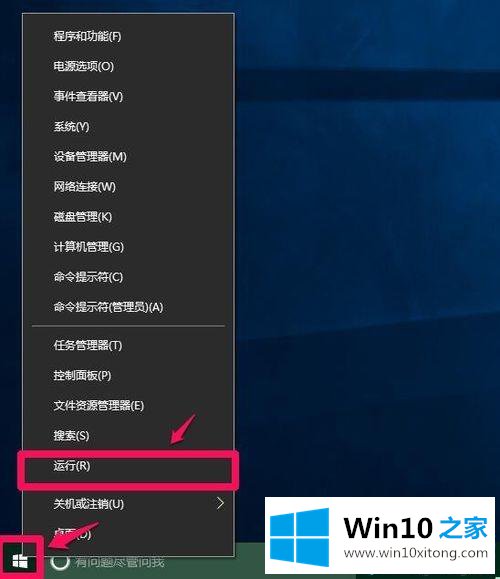
3、我们也可以按下键盘上的Win+R组合键,打开系统的运行对话框;

4、复制C:\Users\xyz75\AppData\Local\Packages\Microsoft.Office.OneNote_8wekyb3d8bbwe\Settings,在打开的运行对话框中,右键点击【打开(O)】栏 - 粘贴,把C:\Users\xyz75\AppData\Local\Packages\Microsoft.Office.OneNote_8wekyb3d8bbwe\Settings命令粘贴到运行对话框中,再点击:确定或者回车,打开Settings(设置)窗口;
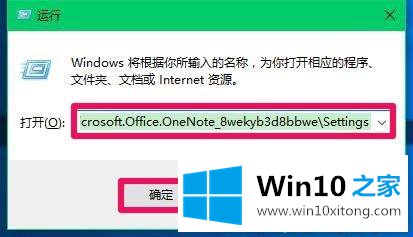
5、我们也可以复制C:\Users\xyz75\AppData\Local\Packages\Microsoft.Office.OneNote_8wekyb3d8bbwe\Settings命令,粘贴到搜索栏,左键点击:C:\Users\xyz75\AppData\Local\Packages\Microsoft文件夹,打开Settings(设置)窗口;
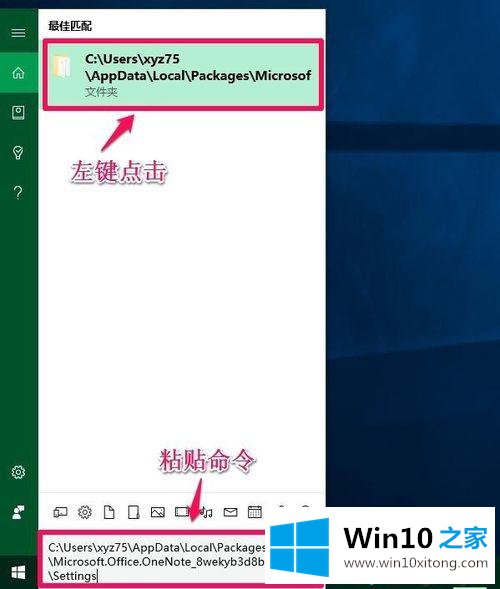
6、在打开的Settings(设置)窗口,右键点击:settings.dat 文件夹,在右键菜单中点击:删除;
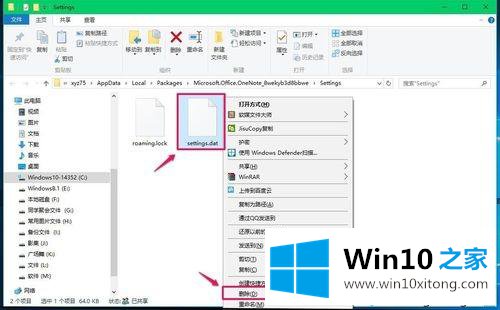
7、我们删除settings.dat 文件夹以后,点击系统桌面右下角的【操作中心】图标,在打开的操作中心窗口点击:便笺,现在可以顺利打开便笺,并迅速登录。
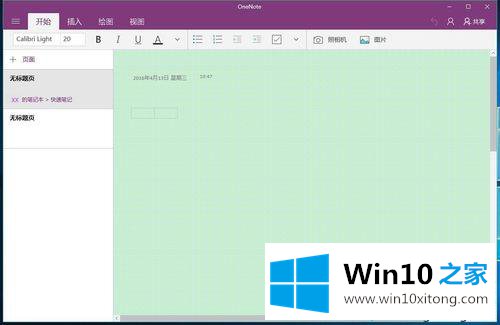
上述就是Windows10系统登不上OneNote的解决方法了,设置之后,OneNote就可以顺利登陆了。
今天的内容到这里就结束了,上面详细的告诉了大家Windows10系统登不上OneNote的操作教程,解决方法很多种,如果你有更好的方法建议,可以给本站留言,谢谢大家。